Mô tả
Maxon Cinema 4D Visualize R20 là một phiên bản đơn giản hơn của phần mềm 3D nổi tiếng Maxon Cinema 4D Studio R20. Nó được thiết kế chuyên biệt cho các kiến trúc sư, nhà thiết kế và những người cần tạo các hình ảnh và tài liệu 3D chất lượng cao phục vụ cho mục đích thiết kế sản phẩm, kiến trúc, nội thất, v.v.
Tính năng của phần mềm Maxon Cinema 4D Visualize R20
Maxon Cinema 4D Visualize R20 là một phần mềm 3D mạnh mẽ và linh hoạt, được thiết kế chuyên biệt cho các kiến trúc sư, nhà thiết kế và những người cần tạo các hình ảnh và tài liệu 3D chất lượng cao phục vụ cho mục đích thiết kế sản phẩm, kiến trúc, nội thất, v.v.
Dưới đây là một số tính năng chính của Maxon Cinema 4D Visualize R20:
- Công cụ mô hình: Visualize R20 cung cấp một bộ công cụ mạnh mẽ để tạo và chỉnh sửa các mô hình 3D đa giác cơ bản. Các công cụ này bao gồm:
- Công cụ tạo lưới (Mesh tools)
- Công cụ tạo bề mặt (Surface tools)
- Công cụ tạo khối (Box tools)
- Công cụ tạo hình trụ (Cylinder tools)
- Công cụ tạo hình nón (Cone tools)
- Công cụ tạo hình cầu (Sphere tools)
- Công cụ tạo hình ellipsoid (Ellipsoid tools)
- Công cụ tạo hình Torus (Torus tools)
- Công cụ tạo hình NURBS (NURBS tools)
- Vật liệu và texture: Visualize R20 cung cấp một bộ công cụ mạnh mẽ để tạo và chỉnh sửa vật liệu và texture cho các mô hình 3D. Các công cụ này bao gồm:
- Công cụ tạo vật liệu (Material tools)
- Công cụ tạo texture (Texture tools)
- Công cụ tạo map (Map tools)
- Ánh sáng: Visualize R20 cung cấp một bộ công cụ mạnh mẽ để tạo và chỉnh sửa ánh sáng cho các cảnh 3D. Các công cụ này bao gồm:
- Công cụ tạo nguồn sáng (Light tools)
- Công cụ tạo ánh sáng tự nhiên (Natural light tools)
- Công cụ tạo ánh sáng nhân tạo (Artificial light tools)
- Render: Visualize R20 cung cấp bộ render vật lý mạnh mẽ, cho phép bạn tạo ra các hình ảnh và video 3D chất lượng cao. Các tính năng render của Visualize R20 bao gồm:
- Render vật lý (Physical render)
- Render thời gian thực (Real-time render)
- Render GPU (GPU render)
- Giao diện: Visualize R20 có giao diện người dùng được sắp xếp hợp lý hơn, tập trung vào các tính năng và công cụ thường được sử dụng trong lĩnh vực thiết kế. Điều này giúp người dùng mới dễ dàng học và làm việc với phần mềm.
Dưới đây là một số ví dụ cụ thể về cách sử dụng các tính năng của Maxon Cinema 4D Visualize R20:
- Kiến trúc sư và nhà thiết kế nội thất: Visualize R20 có thể được sử dụng để tạo các mô hình 3D chi tiết của tòa nhà, phòng, các sản phẩm nội thất, và render các hình ảnh và video chân thực để trình bày thiết kế của họ. Ví dụ, một kiến trúc sư có thể sử dụng Visualize R20 để tạo mô hình 3D của một tòa nhà mới, sau đó render các hình ảnh và video của tòa nhà từ nhiều góc độ khác nhau để khách hàng có thể hình dung được thiết kế của tòa nhà.
- Nhà thiết kế sản phẩm: Visualize R20 có thể được sử dụng để tạo các mô hình 3D của các sản phẩm, thử nghiệm các vật liệu và màu sắc khác nhau, và render các hình ảnh đẹp mắt để trình bày sản phẩm cho khách hàng. Ví dụ, một nhà thiết kế sản phẩm có thể sử dụng Visualize R20 để tạo mô hình 3D của một chiếc ô tô mới, sau đó render các hình ảnh của chiếc ô tô từ nhiều góc độ khác nhau để khách hàng có thể hình dung được thiết kế của chiếc ô tô.
- Marketing và truyền thông: Visualize R20 có thể được sử dụng để tạo các hình ảnh và video 3D ấn tượng để quảng cáo sản phẩm, dịch vụ, và các thiết kế khác. Ví dụ, một công ty quảng cáo có thể sử dụng Visualize R20 để tạo video giới thiệu về một sản phẩm mới, hoặc tạo hình ảnh 3D của một cảnh quan thiên nhiên để sử dụng trong các quảng cáo.
**Tóm lại, Maxon Cinema 4D Visualize R20 là một phần mềm 3D mạnh mẽ và linh hoạt, được thiết kế đặc biệt cho các kiến trúc sư, nhà thiết kế và những người cần tạo các hình ảnh và tài liệu 3D chất lượng cao phục vụ cho mục đích thiết kế.
Hướng dẫn cài đặt phần mềm Maxon Cinema 4D Visualize R20
Để cài đặt phần mềm Maxon Cinema 4D Visualize R20, bạn cần thực hiện các bước sau:
- Tải xuống phần mềm Maxon Cinema 4D Visualize R20
Bạn có thể tải xuống phần mềm Maxon Cinema 4D Visualize R20 từ trang web của nhà phát triển Maxon. Bạn có thể tải xuống phiên bản dùng thử miễn phí hoặc phiên bản trả phí.
- Giải nén tệp đã tải xuống
Sau khi tải xuống phần mềm, hãy giải nén tệp đã tải xuống. Điều này sẽ tạo ra một thư mục chứa các tệp cài đặt của phần mềm.
- Chạy tệp cài đặt
Chạy tệp cài đặt để bắt đầu quá trình cài đặt.
- Chọn ngôn ngữ
Chọn ngôn ngữ mà bạn muốn sử dụng cho phần mềm.
- Chấp nhận các điều khoản cấp phép
Đọc kỹ các điều khoản cấp phép trước khi chấp nhận.
- Nhấp vào “Cài đặt”
Nhấp vào “Cài đặt” để bắt đầu quá trình cài đặt.
- Chọn vị trí cài đặt
Chọn vị trí mà bạn muốn cài đặt phần mềm.
- Cài đặt phần mềm
Quá trình cài đặt sẽ mất vài phút. Sau khi cài đặt thành công, bạn sẽ thấy thông báo “Cài đặt hoàn tất”.
- Khởi chạy phần mềm
Nhấp vào “Khởi chạy” để khởi chạy phần mềm Maxon Cinema 4D Visualize R20.
Lưu ý: Nếu bạn cài đặt phần mềm ở chế độ dùng thử, bạn sẽ được nhắc nhập mã kích hoạt sau khi cài đặt. Bạn có thể nhận mã kích hoạt từ nhà phát triển Maxon.
Dưới đây là một số mẹo để cài đặt phần mềm Maxon Cinema 4D Visualize R20 thành công:
- Đảm bảo rằng hệ thống của bạn đáp ứng các yêu cầu hệ thống tối thiểu của phần mềm.
- Tắt tất cả các chương trình đang chạy trước khi bắt đầu quá trình cài đặt.
- Giải nén tệp đã tải xuống vào một thư mục trống.
- Chọn ngôn ngữ đúng cho phần mềm.
- Chấp nhận các điều khoản cấp phép trước khi cài đặt.
- Đọc kỹ hướng dẫn cài đặt.
Lưu ý: Nếu bạn cài đặt phần mềm ở chế độ dùng thử, bạn sẽ được nhắc nhập mã kích hoạt sau khi cài đặt. Bạn có thể nhận mã kích hoạt từ nhà phát triển Maxon.
Mua phần mềm Maxon Cinema 4D Visualize R20 ở đâu?
Trải qua nhiều năm phát triển, Tri Thức Software đã được sự tin tưởng của nhiều khách hàng trên thế giới và Việt Nam. Hiện nay chúng tôi đã trở thành doanh nghiệp hoạt động chuyên nghiệp trong lĩnh vực tư vấn và cấp phép phần mềm Maxon Cinema 4D Visualize R20 có bản quyền và các thiết bị CNTT lớn tại Việt Nam. Cung cấp nhiều giải pháp phần mềm trọn gói cho nhiều khách hàng từ đa ngành nghề và đa hình thức tư nhân, nhà nước, giáo dục,…chúng tôi có đội ngũ tư vấn, kỹ thuật, triển khai và thương mại, chăm sóc có kinh nghiệm sẽ hỗ trợ phục vụ khách hàng tốt nhất. Để được tư vấn và hỗ trợ giá tốt hơn, Quý khách hãy liên lạc với đội ngũ kinh doanh và hỗ trợ kỹ thuật của chúng tôi qua hotline (028) 22443013.
Ghi chú: Giá tham khảo cho số lượng 1 và thay đổi theo tỷ giá và số lượng. Quý khách vui lòng liên hệ Tri Thức để có giá chính xác vào thời điểm mua hàng.


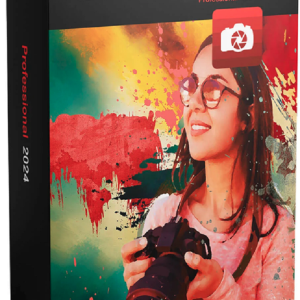
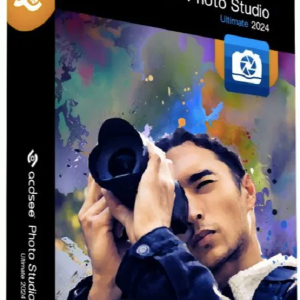
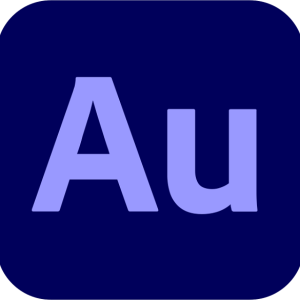
Đánh giá
Chưa có đánh giá nào.